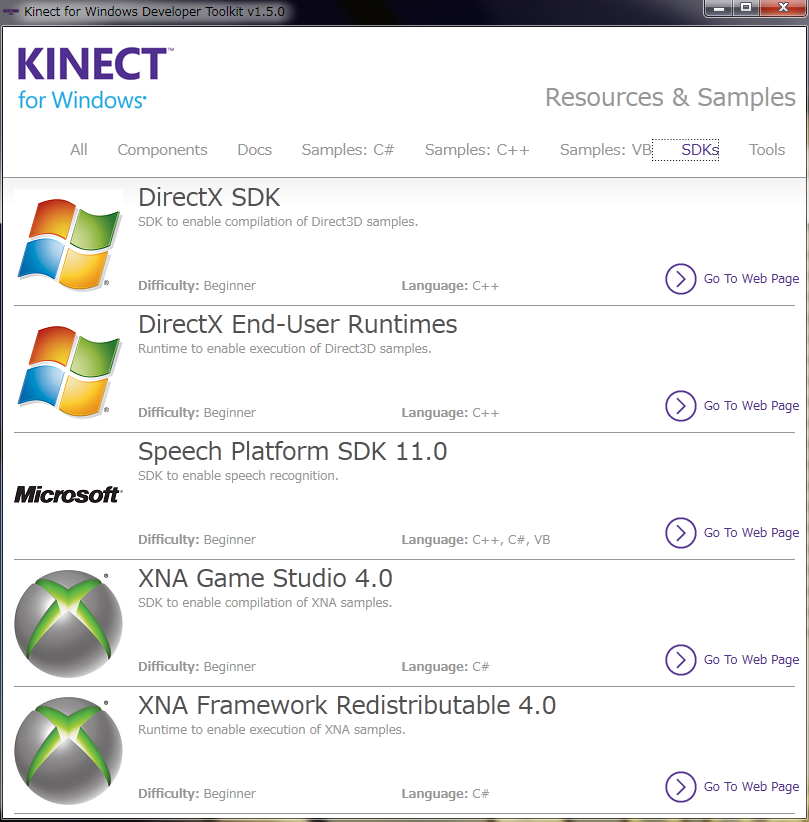Kinect for Windowsで機器を作るヒント(2) ―― Kinect for Windows SDK 1.5を試す
●Developer Toolkit Browserを起動する
SDK1.5とToolkitのインストールが完了するとスタートメニューにKinect for WindowsSDK v1.5が登録されます.その中のDeveloper Tool Browser v1.5.0を選択して起動します(図5).
図5 ToolKit Browserを起動する
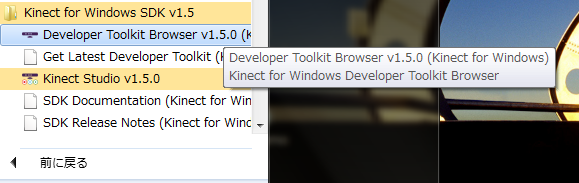
Developer Tool BrowserはSDKを使って開発するための各種ドキュメントやサンプル・プログラム,そのソースコードなどを簡単に参照できます.SDK1.5で提供される情報はSDK1.0から大幅に追加されており,そのままでは量が多いため,メニュー上部のカテゴリ別に分けて参照するのが便利です.ドキュメント類を参照する場合,基本的にMicrosoftへのリンクなのでインターネットへの接続が必要です.
それぞれの項目を解説しましょう.
・Components
Componentsは追加できるコンポーネントです(図6).SDK1.5から日本語の音声認識が使えるようになりましたが,使用する場合は「Kinect Speech Language Packs」を選択して追加モジュールをダウンロードする必要があります.
図6 Components
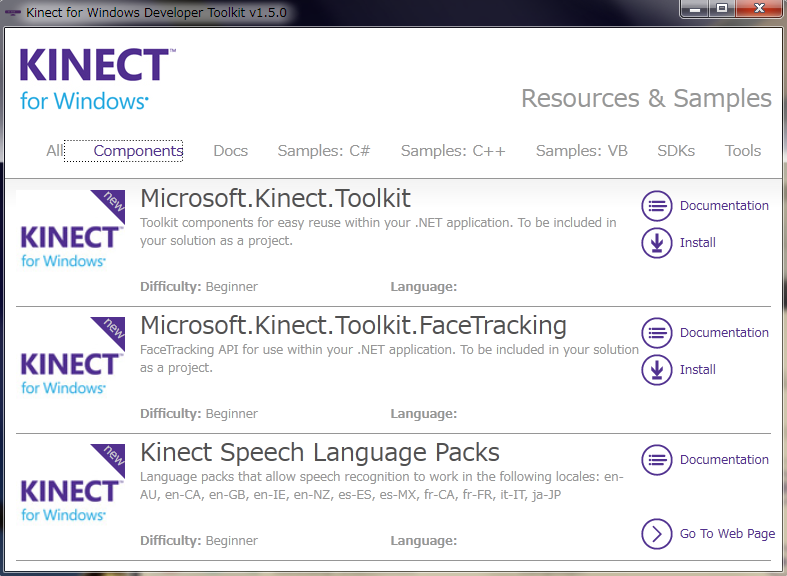
・Docs
各種ドキュメントが参照できます(図7).
図7 Docs
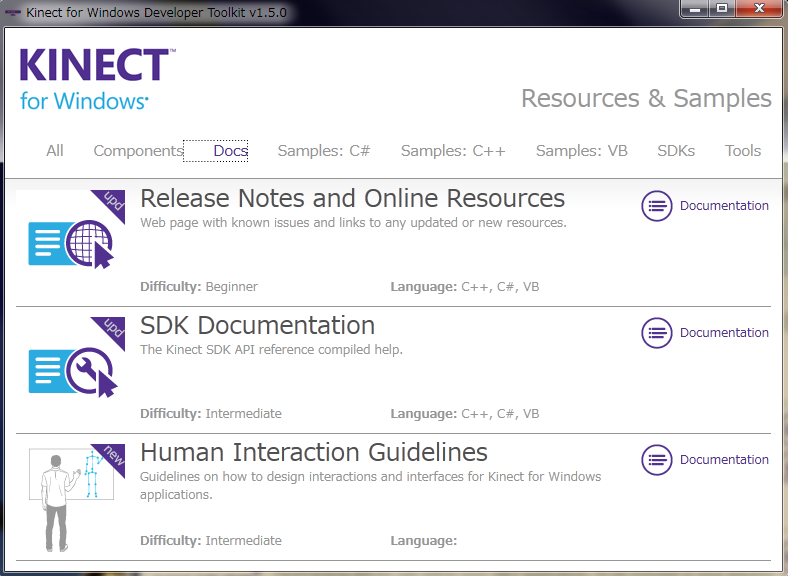
・Sample C#
非常に多くのC#のサンプル・プログラムがあります(図8).Runボタンがあるサンプルはそのまま実行できます.各項目には,Beginner(初級),Intermediate(中級)といった難易度が示されています.
図8 C#のサンプル・プログラム(Sample C#)
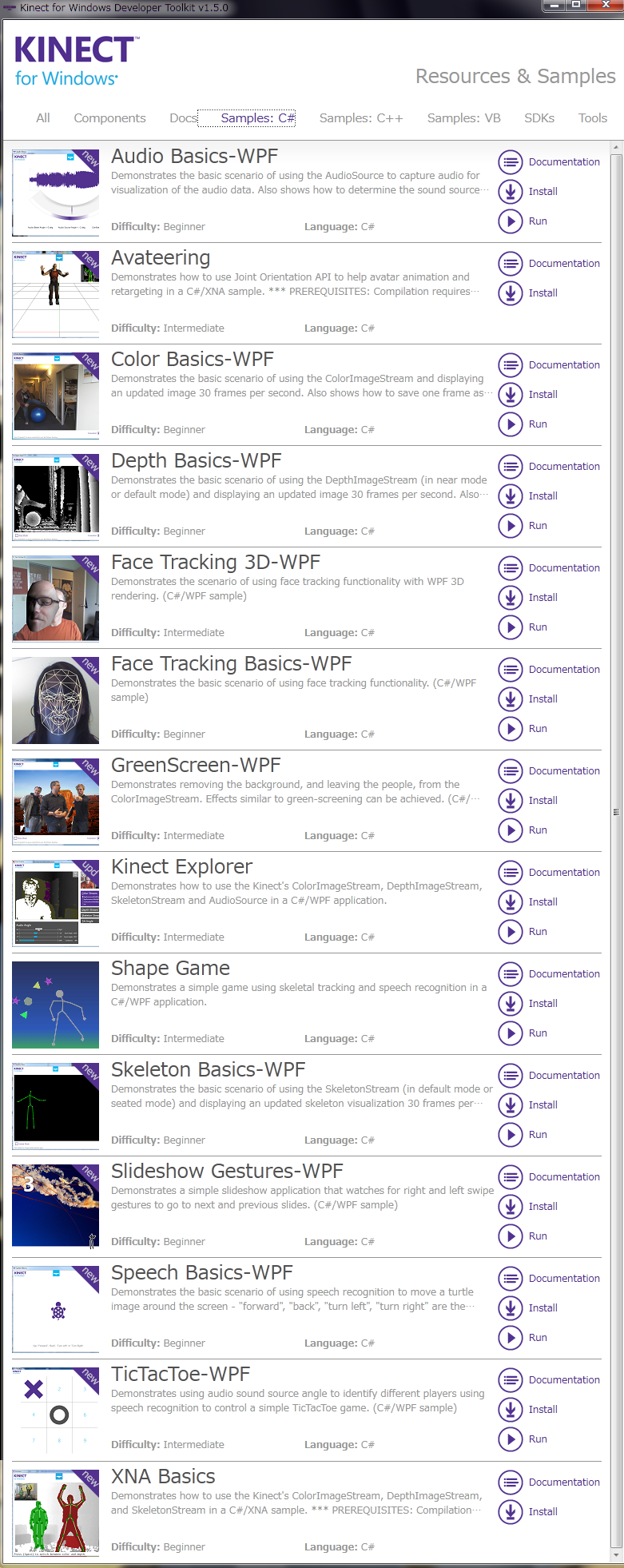
・Sample C++
C++のサンプル・プログラムです.こちらもたくさん追加されています(図9).Runボタンがあるサンプルはそのまま実行できます.
図9 C++のサンプル・プログラム(Sample C++)
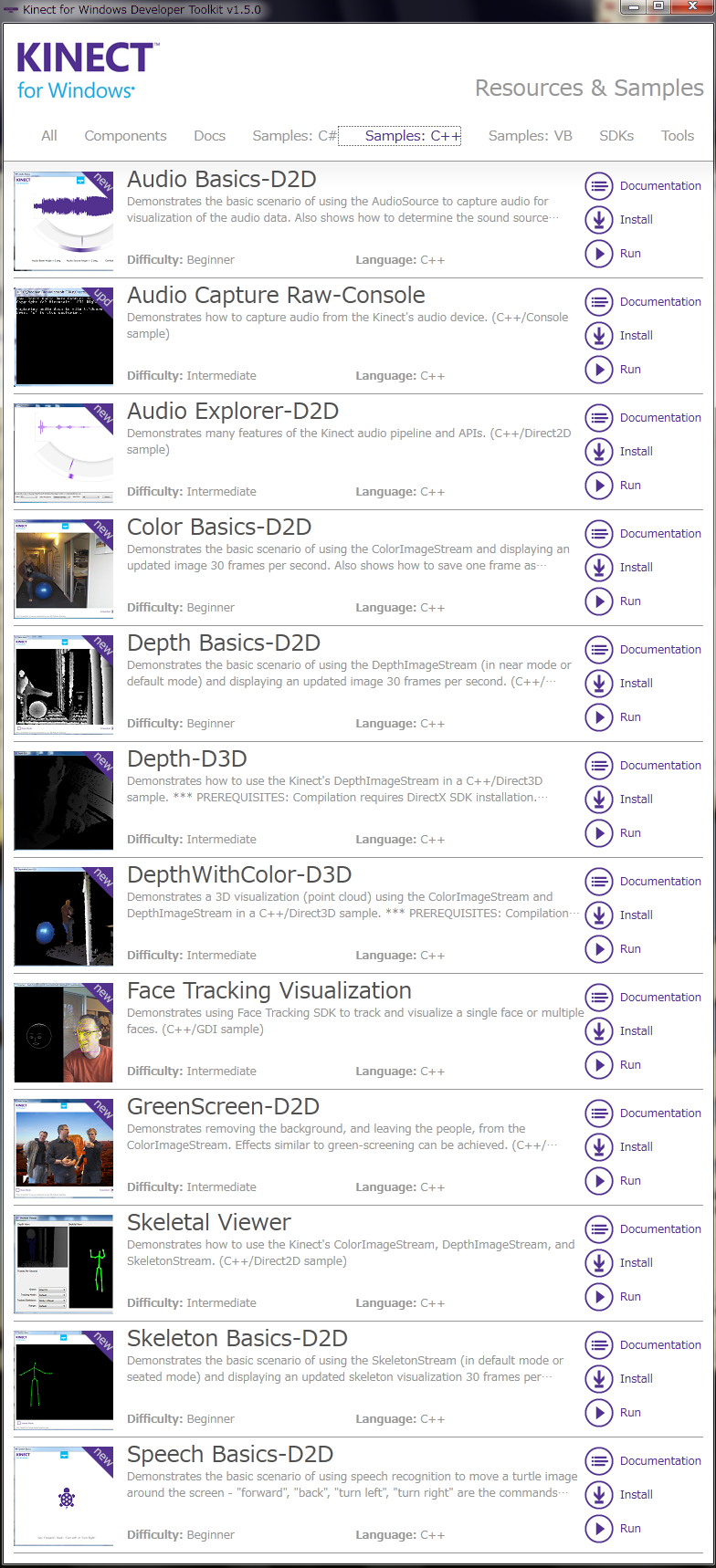
・Sample VB
SDK1.0には存在しなかったVBのサンプルです(図10).C#,C++と同一機能のアプリケーションがあるのでそれぞれの実装の仕方を比較すると理解が深まるでしょう.
図10 VBのサンプル・プログラム(Sample VB)
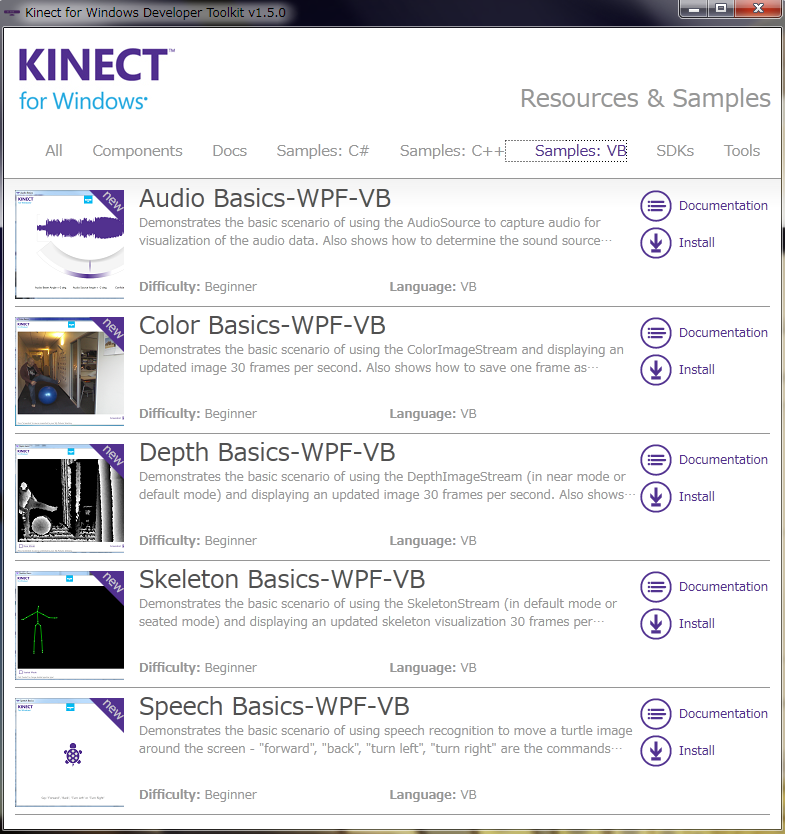
・SDKs
各種SDKへのダウンロードリンクです(図11).サンプルの中には最新のDirectXが必要なものがあるので,必ずDirectX End-User Runtimes を確認しておきましょう.
図11 SDKsで各種のSDKへのリンクが確認できる